u盘数据恢复工具下载后使用方法步骤
- 分类:数据恢复 回答于: 2022年12月28日 12:42:47
最近有小伙伴询问小编u盘数据恢复工具下载后怎么使用,具体的操作步骤到底是怎样的?下面小编就给大家分享下u盘数据恢复工具下载后使用方法,不会的小伙伴可以学习下。
工具/原料:
系统版本:win11专业版
品牌型号:惠普ENVY 15-q001tx
软件版本:DiskGenius v4.9.5.508+万兴恢复专家 v3.0.1
方法/步骤:
方法一:DiskGenius 软件
1、u盘数据恢复工具下载后怎么使用呢?首先我们将u盘插入电脑接口,接着下载DiskGenius 软件到电脑上,并打开运行,即可看到u盘的信息。
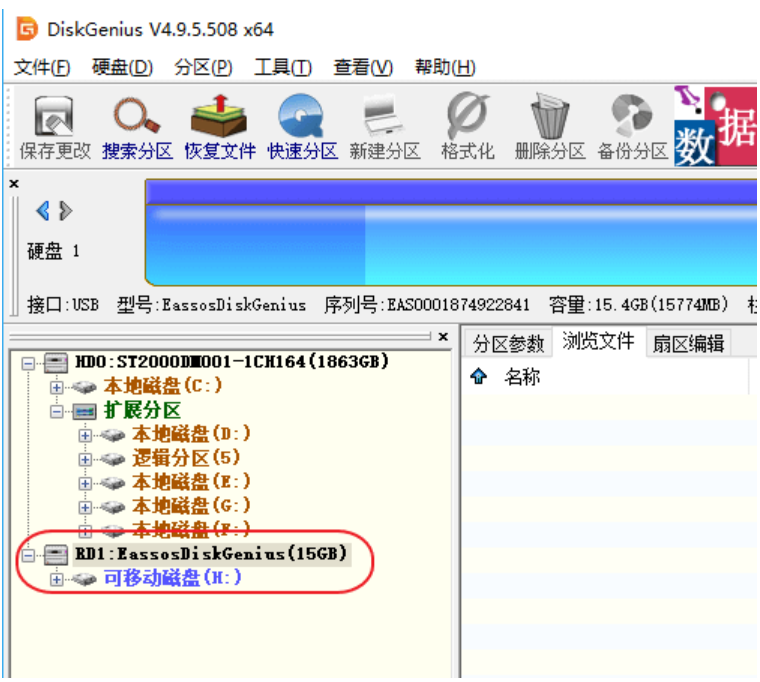
2、选择我们需要恢复数据的U盘或U盘上的分区,在工具菜单又或者是鼠标右键快捷菜单中,选择“已删除或格式化后的文件恢复”按钮。
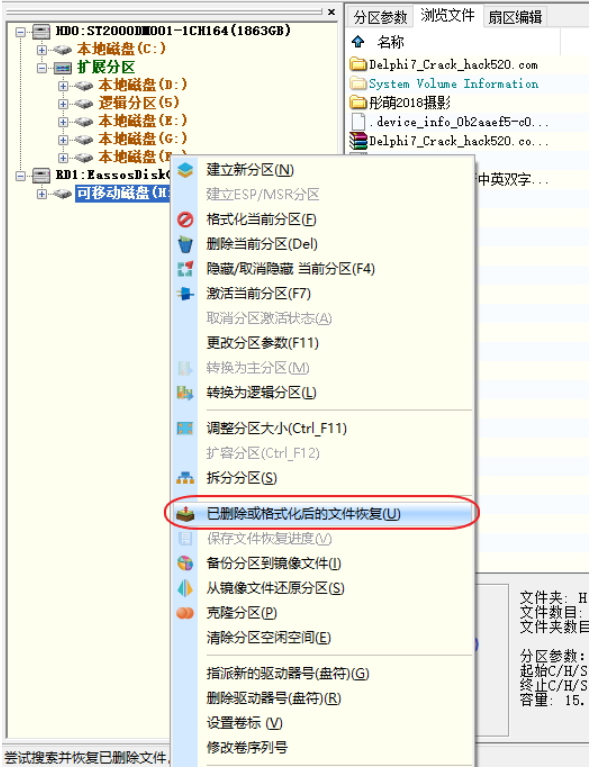
3、弹出一下对话框界面,接受默认设置,点击“开始”即可。

4、耐心等待软件扫描分区,在扫描的同时,此时将会将扫描到的文件及目录显示出来。
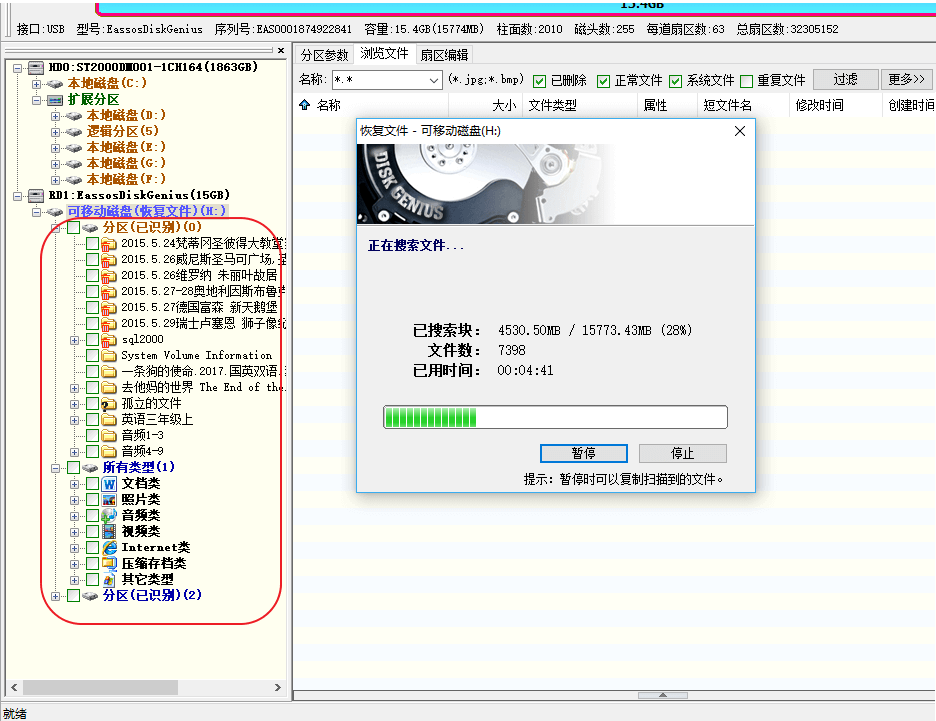
5、选择我们需要恢复的文件进行预览,确定是否需要恢复的文件。

6、在软件中选择我们确定想要恢复的文件,鼠标右键点击并选中"复制到指定文件夹"按钮。
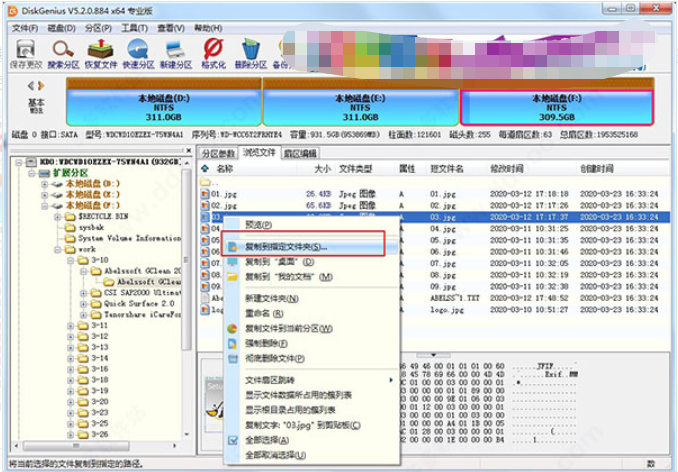
方法二:万兴恢复专家
1、首先在电脑上下载并安装“万兴恢复专家”,打开之后,在主界面勾选目标外接磁盘之后,点击右下方的“开始”按钮。

2、耐心等待软件自动扫描外接u盘,扫描结束后我们可以通过左侧的【路径视图】和【文件视图】两种方式来进行浏览扫描出的软件。

3、接着通过【文件视图】这种模式找到丢失的目标文件,在屏幕右侧直接预览或者是点击放大预览,确认后鼠标点击右下角的“恢复”按钮即可找回丢失的文件。

总结:
方法一:DiskGenius 软件
1、将u盘插入电脑,打开DiskGenius;
2、选择已删除或格式化后的文件恢复;
3、选择开始扫描,耐心等待即可。
方法二:万兴恢复专家
1、打开万兴恢复专家,勾选目标外接磁盘;
2、开始扫描,耐心等待扫描并修复即可。
 有用
26
有用
26


 小白系统
小白系统


 1000
1000 1000
1000 1000
1000猜您喜欢
- 简述硬盘数据恢复工具有哪些..2023/02/16
- 免费u盘数据恢复工具有哪些..2022/11/12
- 苹果手机数据恢复软件推荐..2022/10/27
- 迷迷兔数据恢复工具老版本安装步骤是..2022/12/30
- 笔记本硬盘数据恢复丢失的分区的办法..2022/11/16
- 移动硬盘数据恢复该怎么操作..2022/11/17
相关推荐
- 数据恢复工具app有哪些好用..2023/02/27
- 迷你兔数据恢复工具如何使用..2022/11/05
- 快速QQ数据恢复工具下载使用教程..2022/12/03
- 想知道磁盘数据恢复工具哪个好..2022/10/29
- 简述数据恢复工具常用的有哪些..2023/02/12
- 硬盘数据恢复软件哪个好2023/02/15

















